5 Cara Melihat Tipe Laptop Untuk Semua Merek
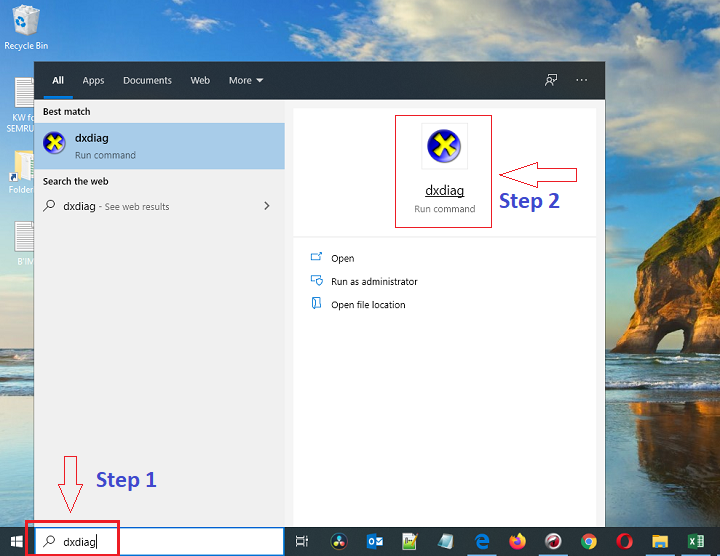
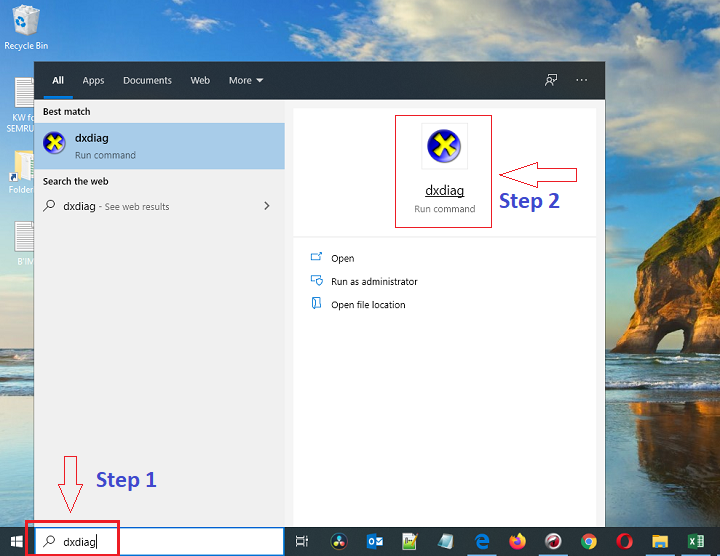
Cara Melihat Tipe Laptop, TerasKaltim.com – Dalam persaingan bisnis penjualan perangkat komputer dan laptop tentunya perusahaan pembuat sedang berlomba-lomba untuk memberikan fasilitas terbaik mereka. Setiap laptop yang diciptakan tentunya terdapat kelebihan yang tergantung dari serinya. Misalnya, laptop pertama merek Acer muncul dengan seri sederhana memiliki RAM 1 giga dengan harga cukup tinggi, sedangkan tahun berikutnya sudah muncul laptop acer dengan seri berbeda dan RAM yang lebih besar lagi.
Mengecek per bagian memang rumit maka tidak heran jika orang malas untuk membeli laptop bekas karena dirasa mengandung resiko kerusakan lebih tinggi daripada laptop baru. Pada dasarnya harga laptop bekas akan lebih ramah buat kamu yang berbudget minimalis. Namun, kamu harus ekstra siap dengan menjaga laptopnya ya!
Daftar Isi
Cara Melihat Tipe Laptop Dengan Benar dan Mudah
Nah, untuk kamu yang ingin memiliki laptop sesuai kebutuhan maka bisa mengecek seri laptop baik bekas atau barunya dengan beberapa cara di bawah ini :
√1. Menggunakan Perintah Dxdiag
Jika kamu masih asing dengan istilah dxdiag maka perlu mencoba sebentar ya:
- Klik start pada simbol pojok kiri bawah.
- Akan muncul kolat pencarian, kamu tulis saja dxdiag
- Akan muncul tulisan “dxdiag” dan klik
- Akan muncul kotak dialog dengan layar tulisan besar. Di dalamnya berisi informasi yang dibutuhkan seperti OS, nama komputer, RAM, system manufacturer, dan sebagainya.
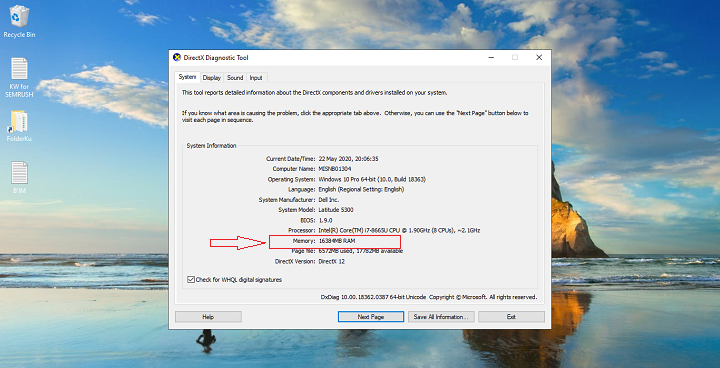
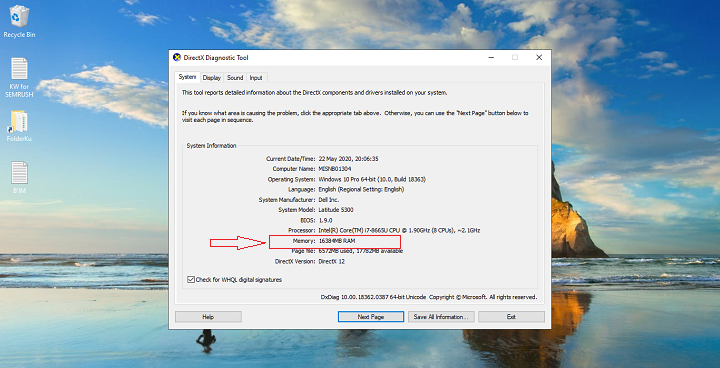
- Baca detail dari setiap sistem informasi akan diperoleh seri laptop dan mereknya.
Laptop lama alias jadul tetap berisi semua informasi demikian guna mengetahui kerusakan dan suku cadang yang bisa sesuai. Semakin tahun seri laptop semakin baru dan canggih, tidak semua program bisa masuk ke dalam seri laptop yang jadul karena keterbatasan memori terutama. Bila dipaksakan resiko lola (loading lama) akan terus berlanjut.
| Baca Juga: Cara Melihat RAM Laptop Dengan Mudah |
√2. Menggunakan ‘Command Prompt’
Istilah yang satu ini juga mungkin masih asing ya ditelinga kamu tapi coba lagi yuk!
Hampir sama dengan cara mengecek pada dxdiag yaitu:
- Klik tombol windows pada pojok kiri bawah.
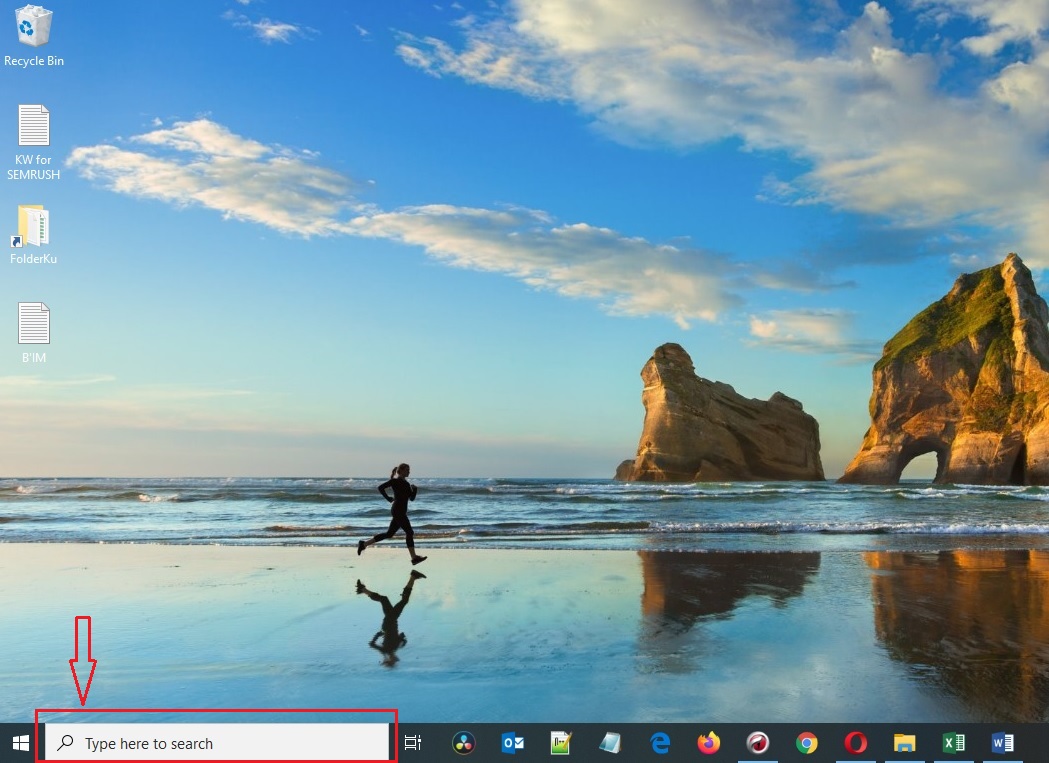
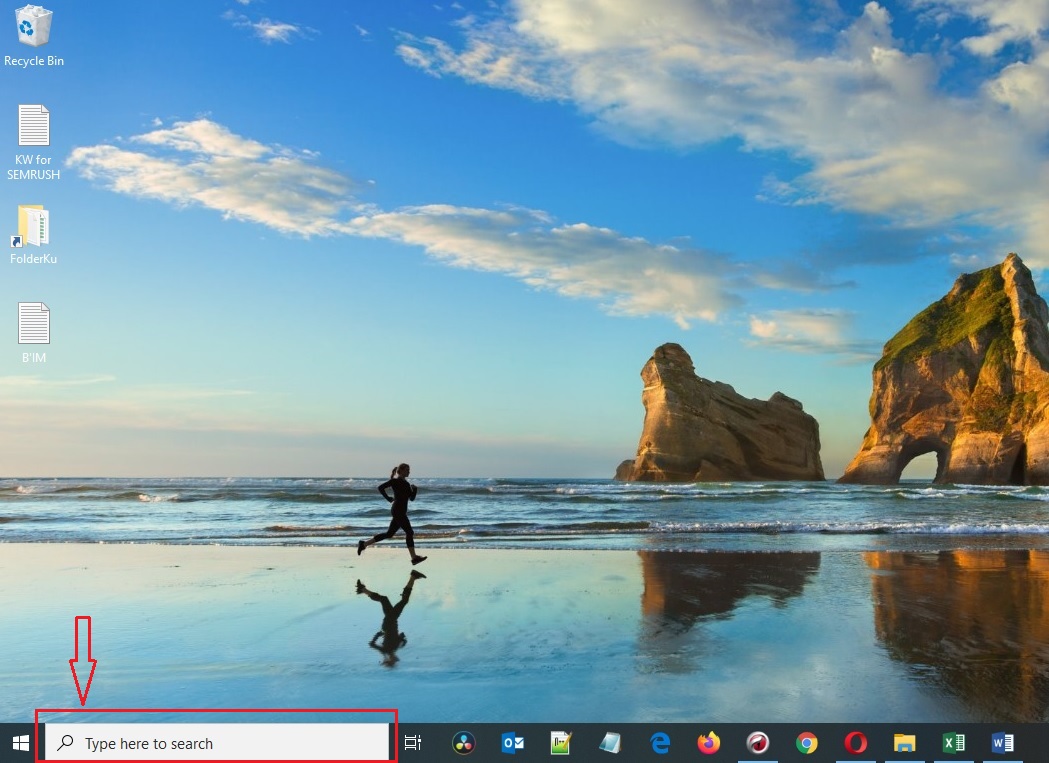
- Masukkan tulisan Command Prompt dan klik.
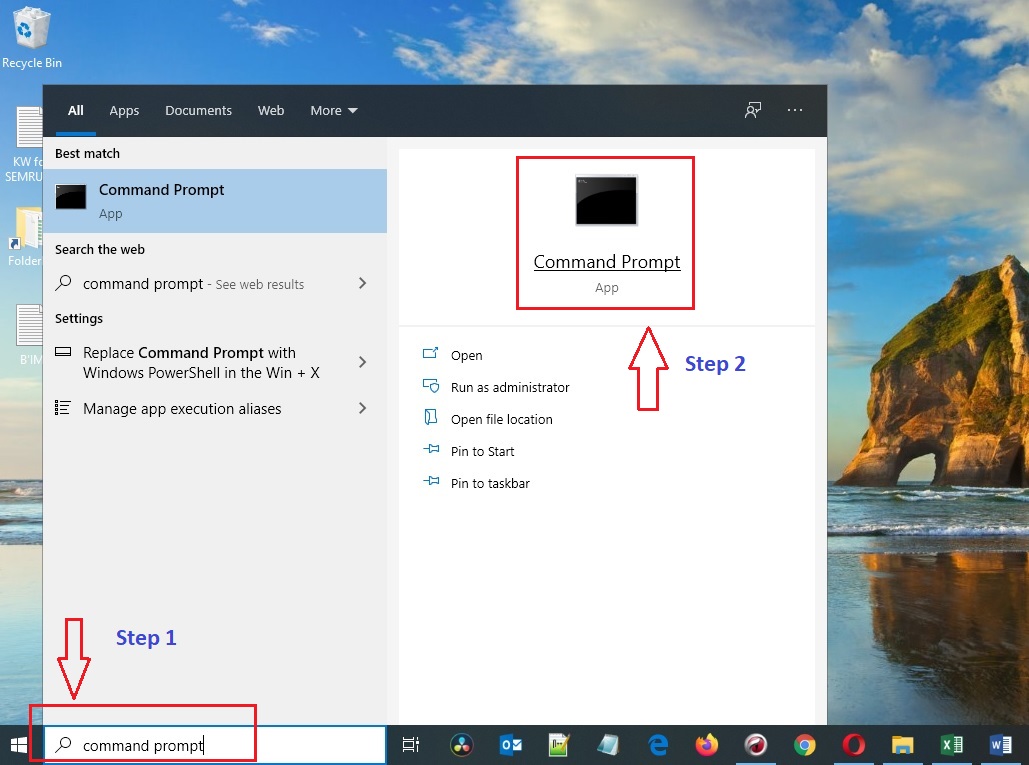
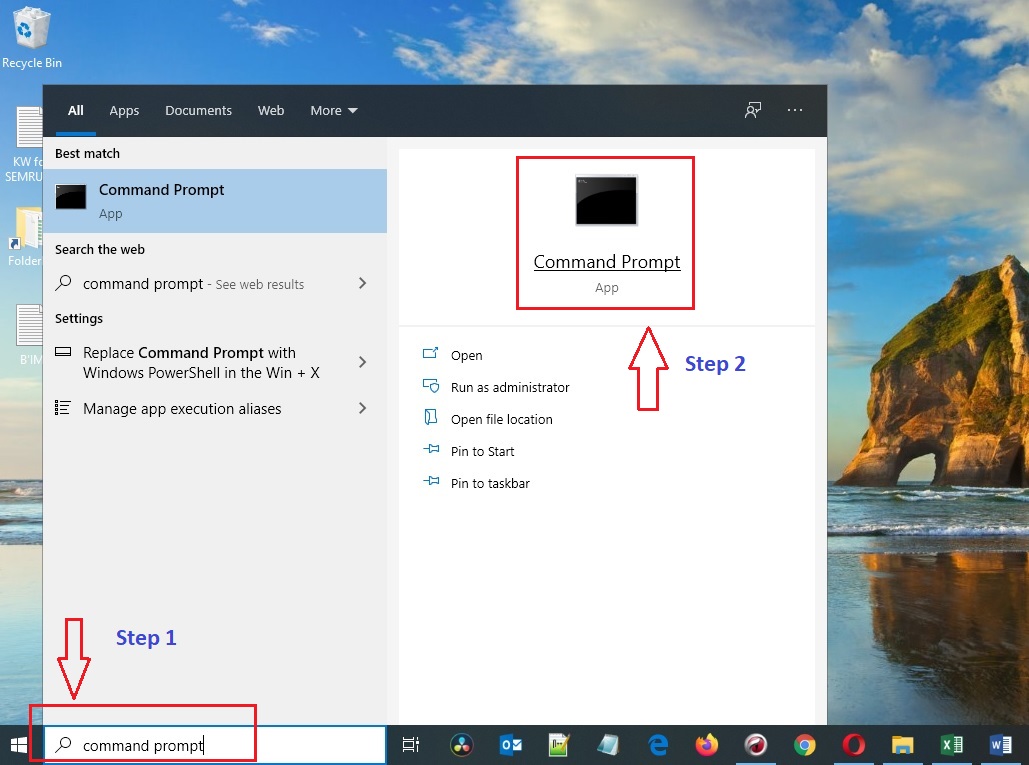
- Kamu akan menemukan kotak dialog dengan layar hitam yang bisa ditulis dengan “systeminfo” (tanpa spasi).
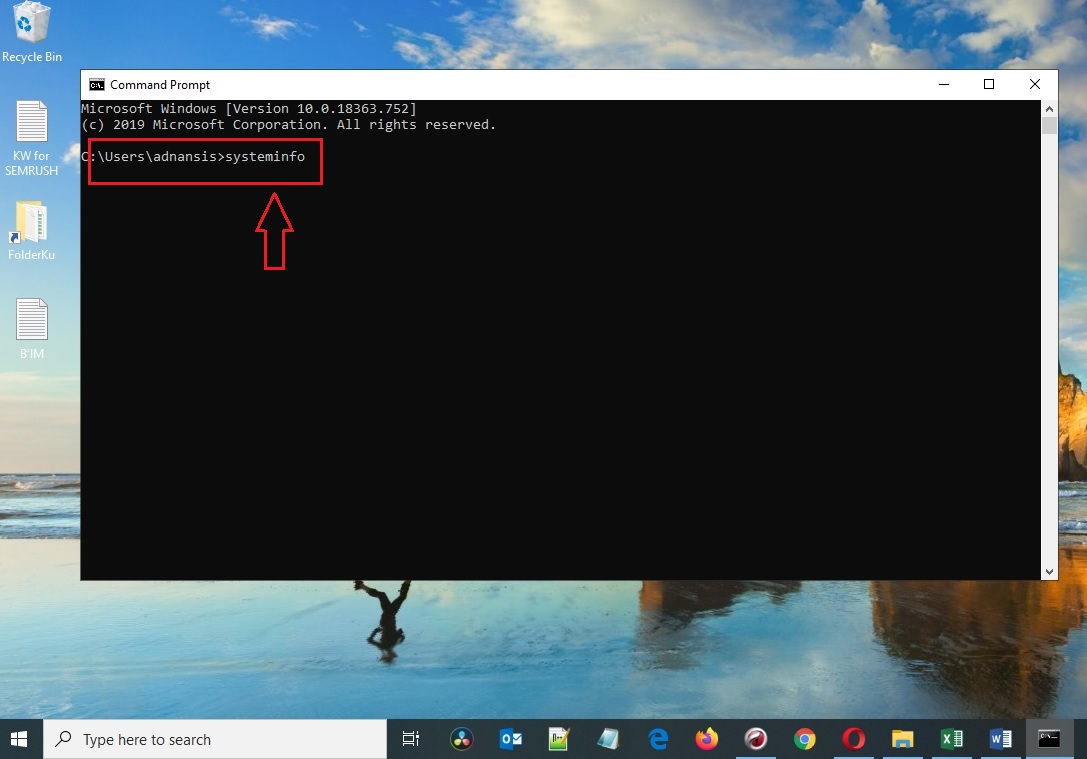
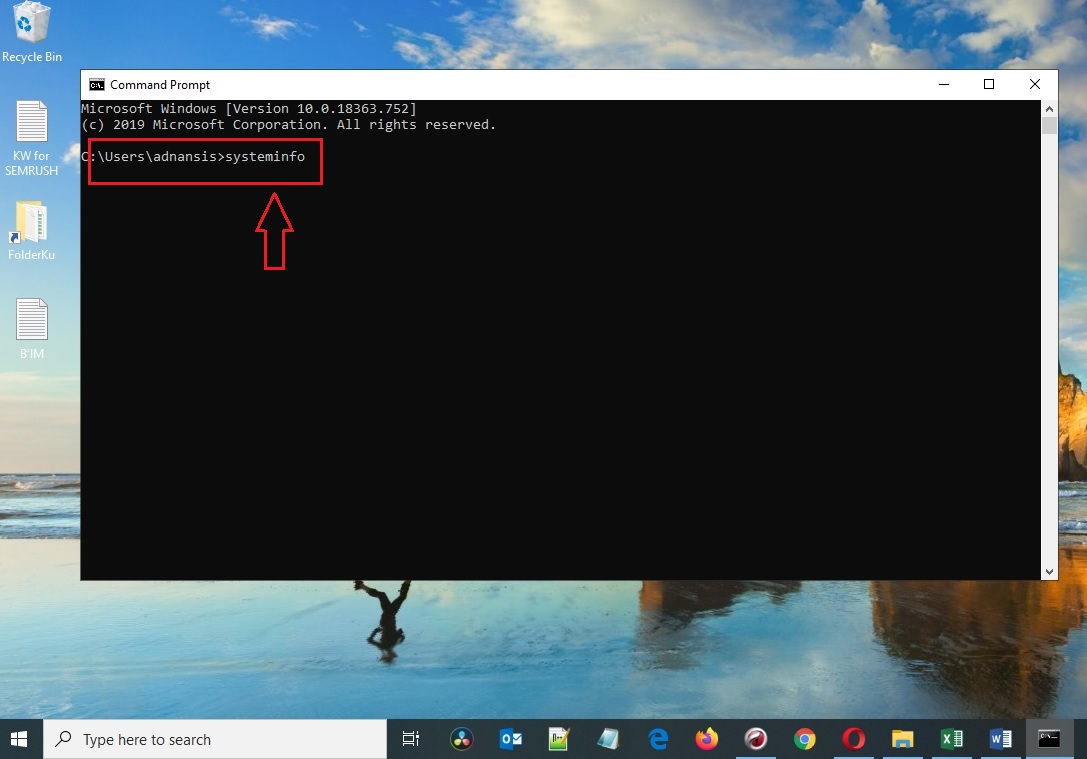
- Tekan enter dan tunggu beberapa saat kemudian akan muncul keterangan seperti hostname, OS name, OS version, hingga network cards.
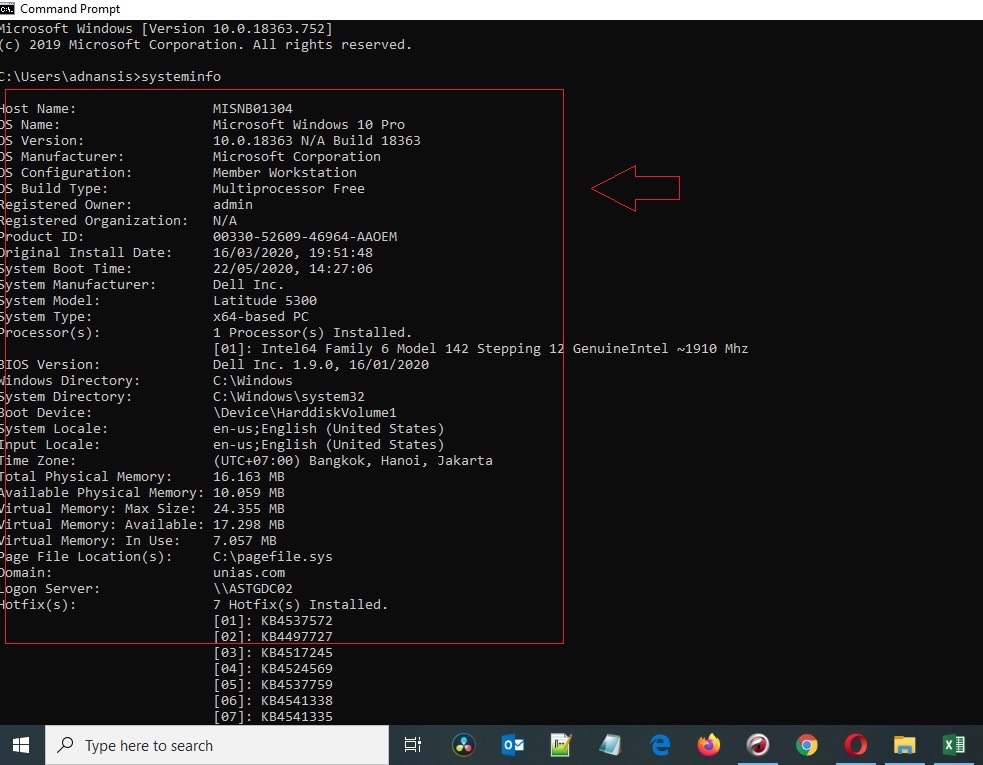
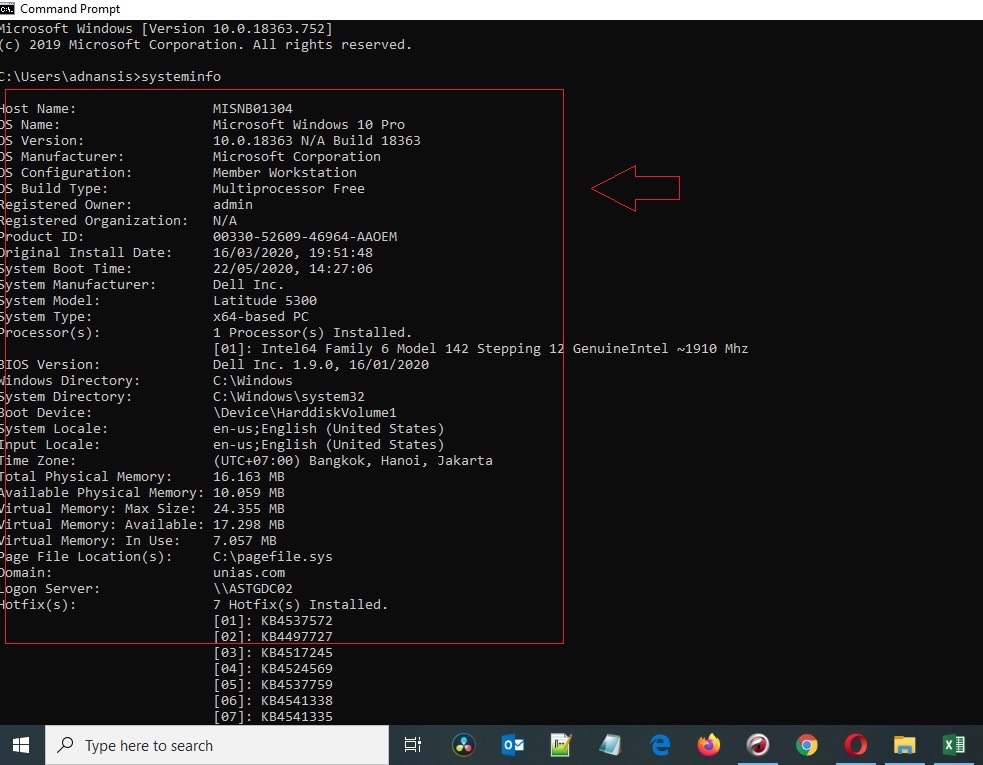
- Dalam hal ini, kamu akan tahu seri laptop yang dipakai.
Untuk keluar dari kolom ini, kamu tinggal klik tanda silang di bagian kanan atasnya.
√3. System Information
Cara mengecek seri laptop beserta kelengkapan detailnya bisa dengan sistem informasi. Caranya adalah sebagai berikut:
- Kamu klik di bagian start dan ketik “system information”, klik
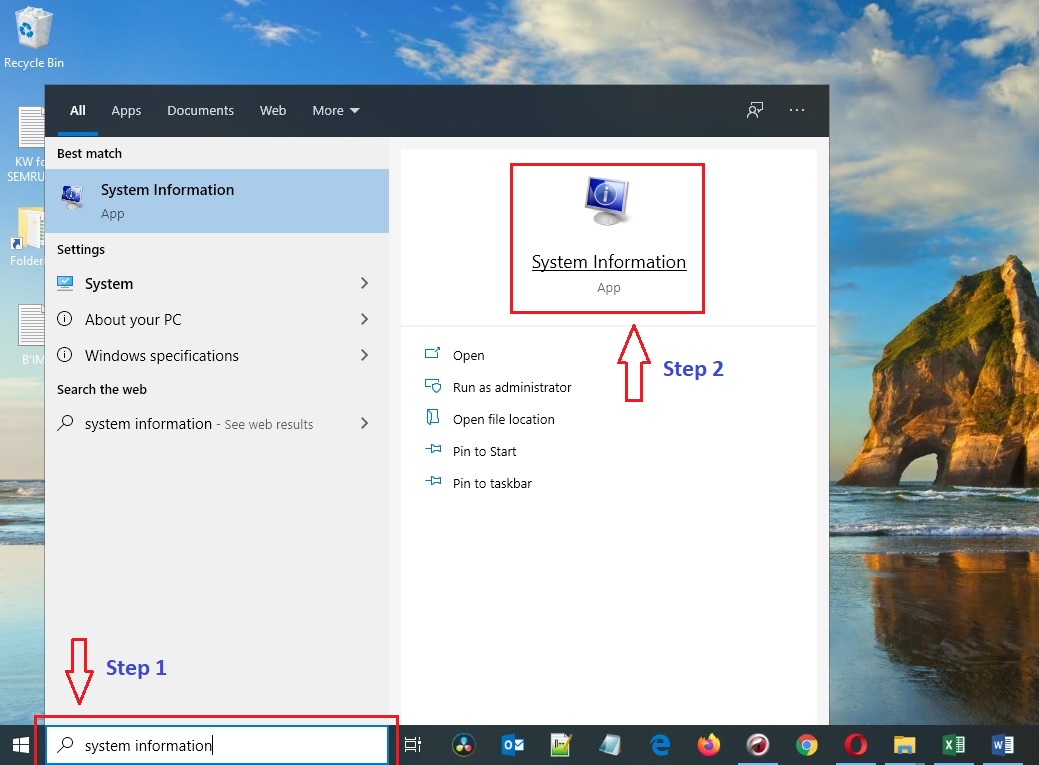
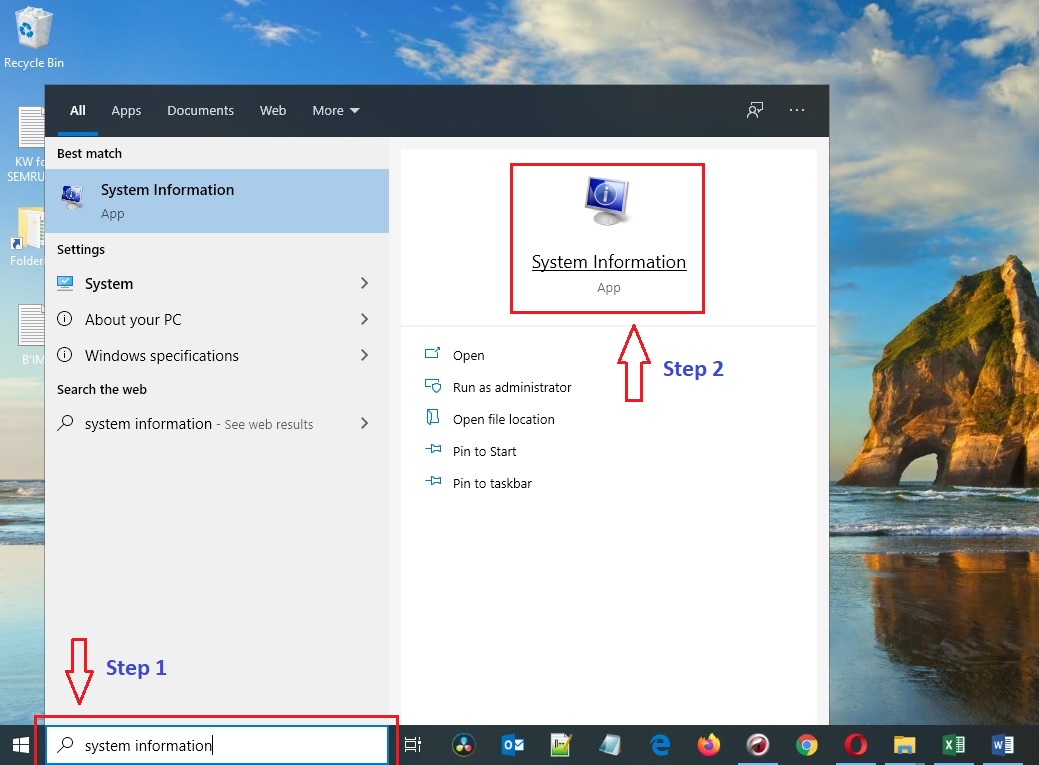
- Akan muncul kotak dialog dengan tulisan system summary, ada 3 pilihan yaitu hardware resources, components, dan software environment.
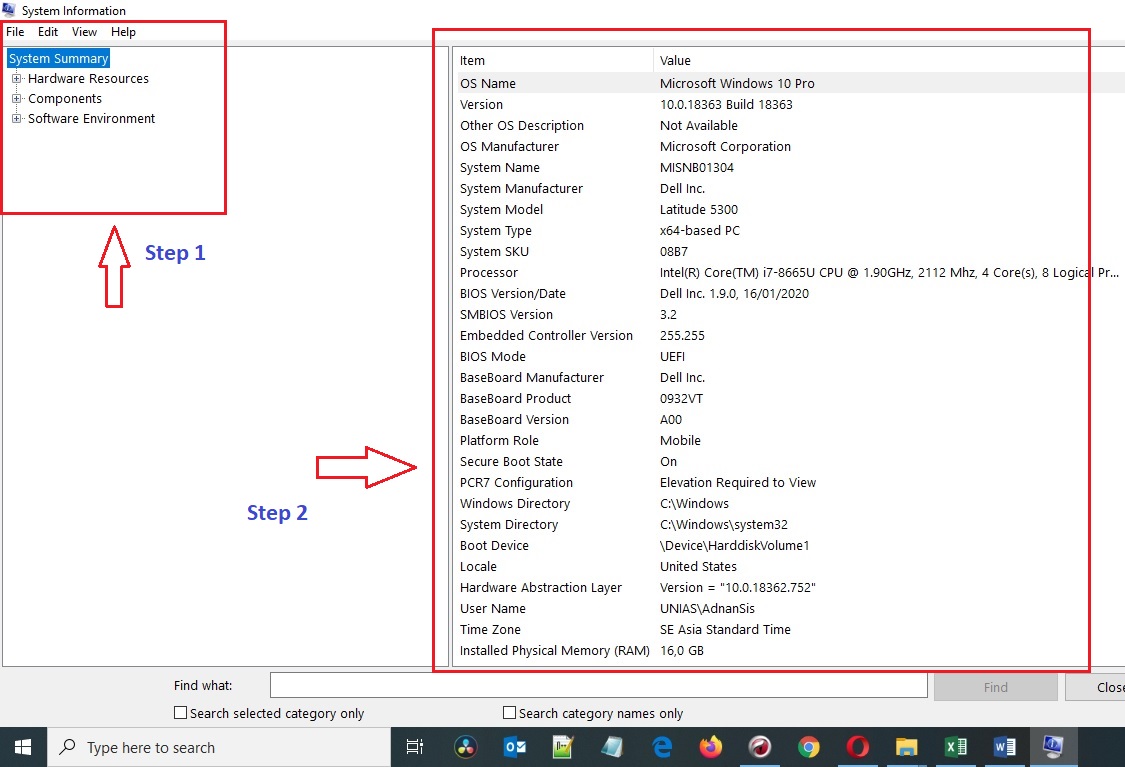
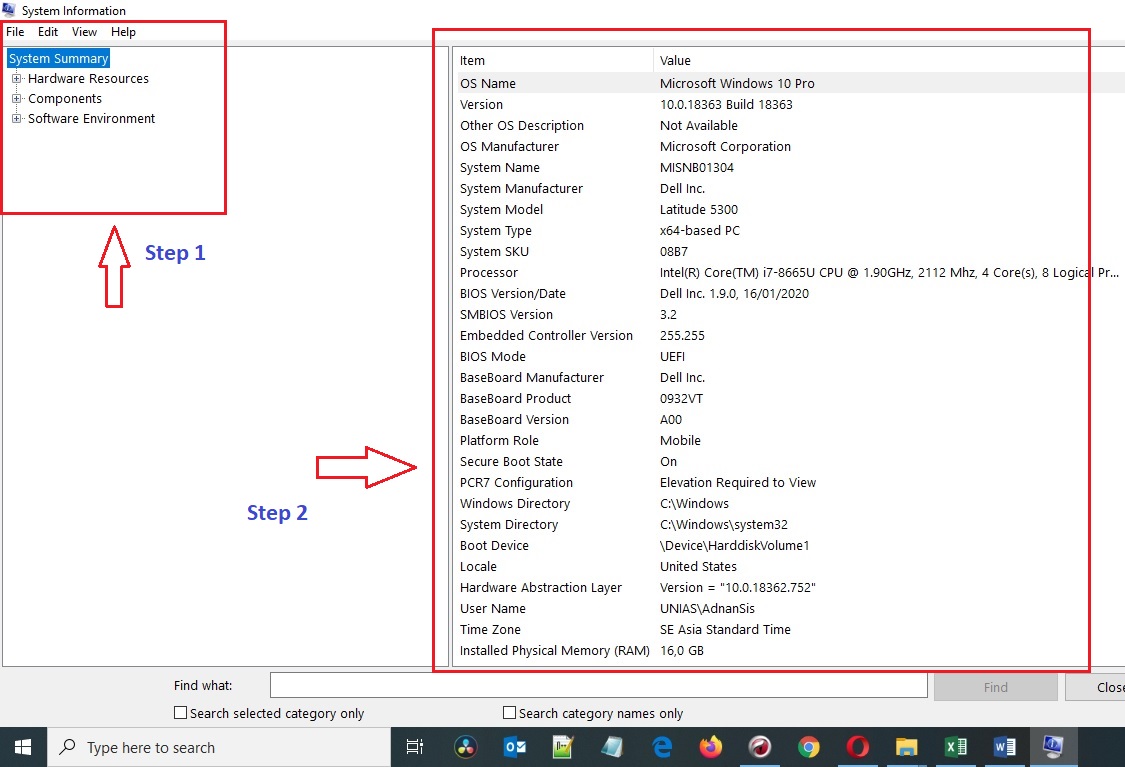
- Kamu akan melihat informasi yang dibutuhkan secara lebih lengkap daripada memakai sistem lainnya. Dari setiap sub toolbar (component) akan terlihat apa saja yang ada di laptop.
- Untuk keluar dari kotak dialog ini cukup klik “close find” atau klik simbol silang di kanan atas.
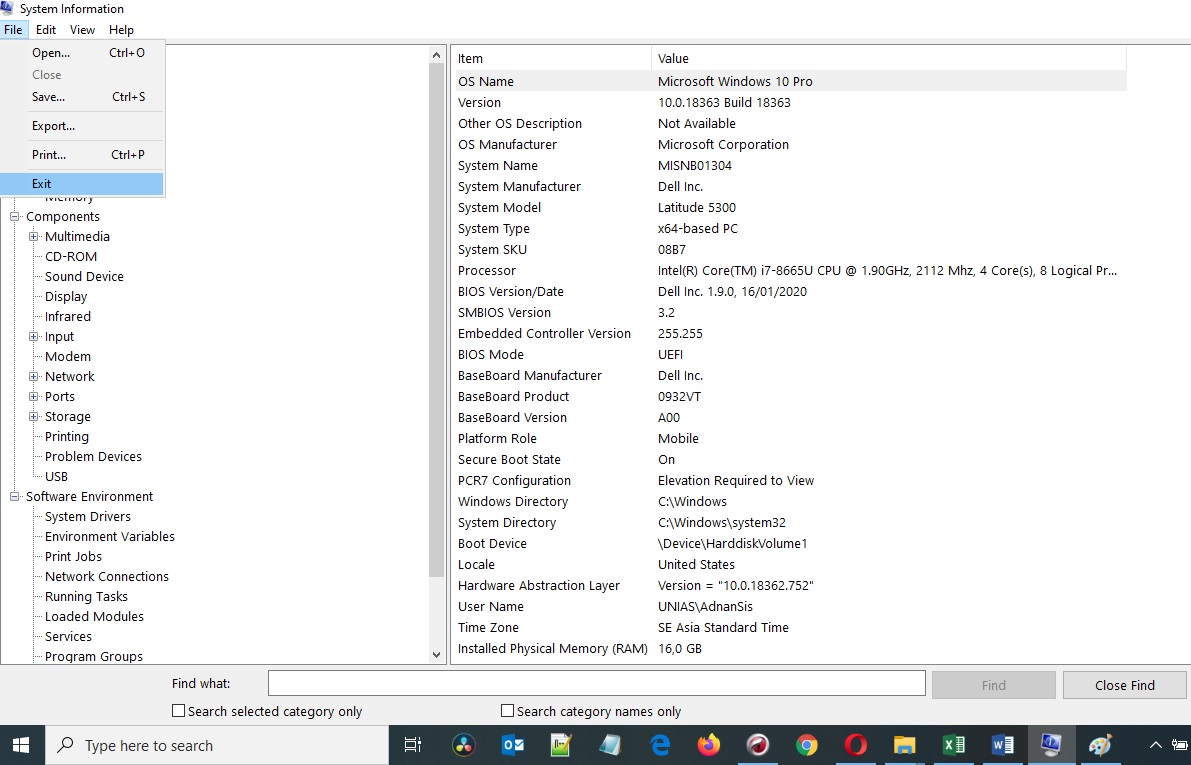
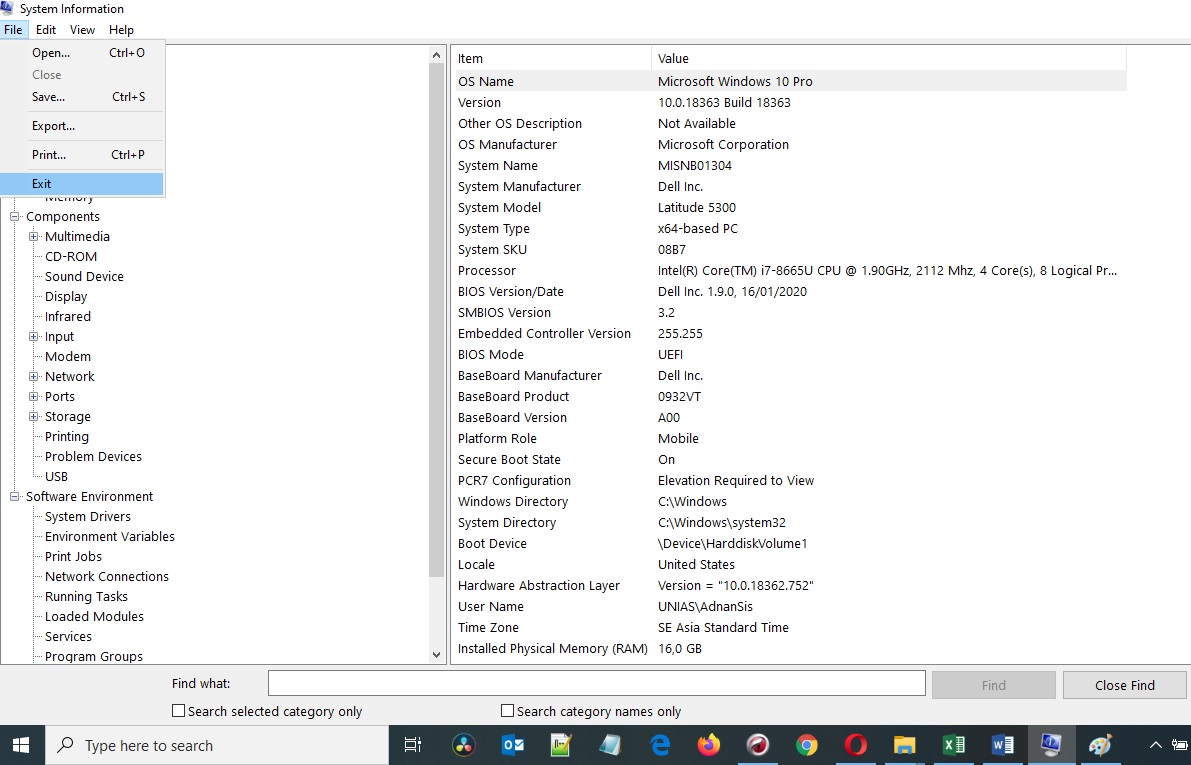
Dari segi tampilan memang memakai program aplikasi sistem informasi lebih nyaman karena semua informasi lebih lengkap dan tidak bekerja dua kali.
| Baca Juga: Cara Mematikan Laptop Dengan Tepat dan Mudah |
√4. Menggunakan Properties ‘This PC’
Ada cara lain lagi untuk mengecek seri laptop yang lebih mudah, ikuti cara mudahnya di bawah ini:
- Klik kanan pada tombol start
- Klik “File explorer”
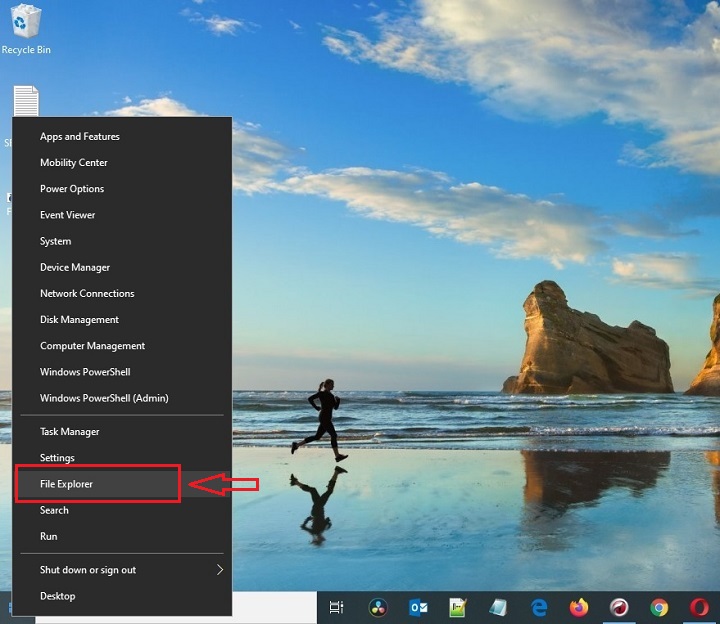
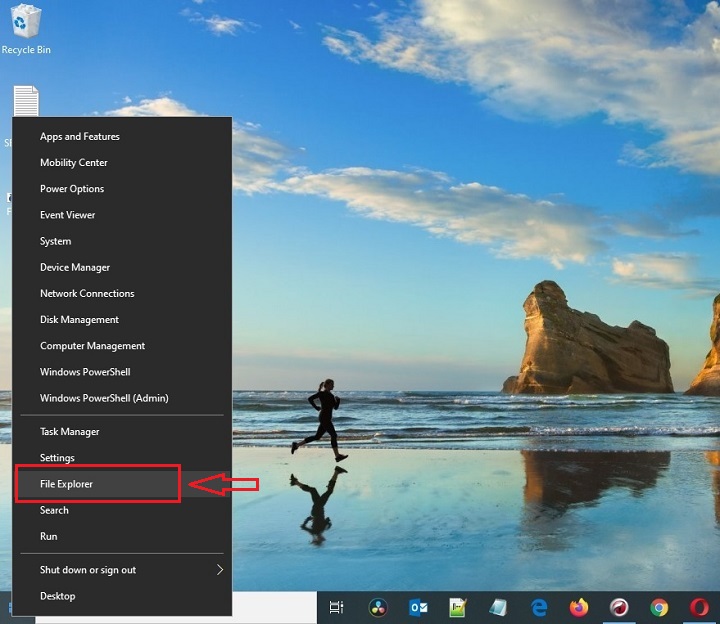
- Layar akan muncul dengan sangat lengkap yang berisi partisi atau bagian dari memori. Ada my computer, folder c, d
- Klik kanan pada tulisan “This PC”
- Klik saja “properties”
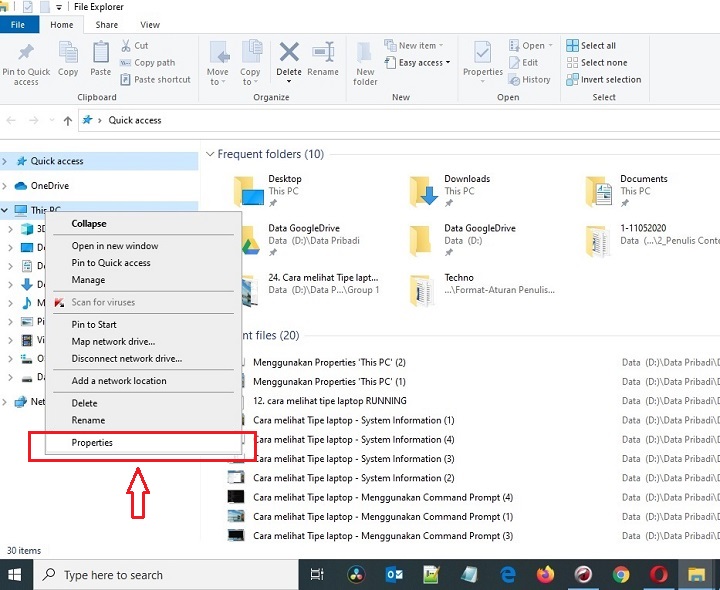
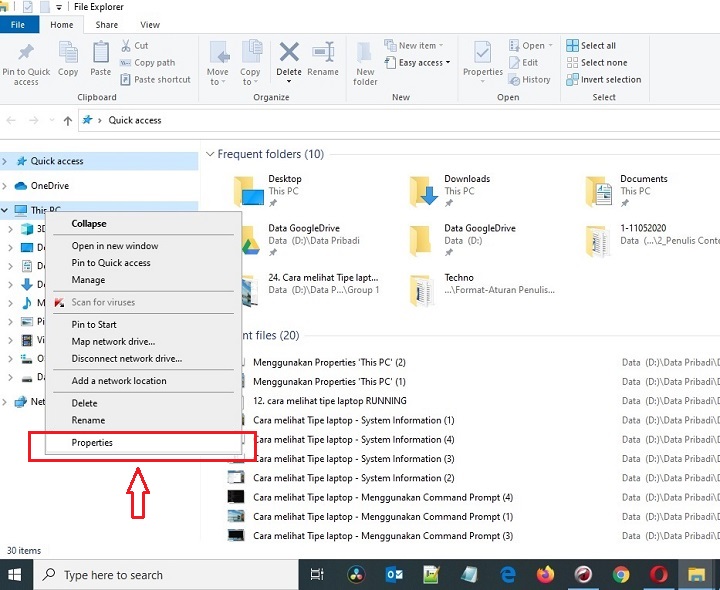
- Tak lama kemudian akan muncul kotak dialog dengan informasi yang dibutuhkan seperti device manager, remote setting, system protection, dan advance system setting.
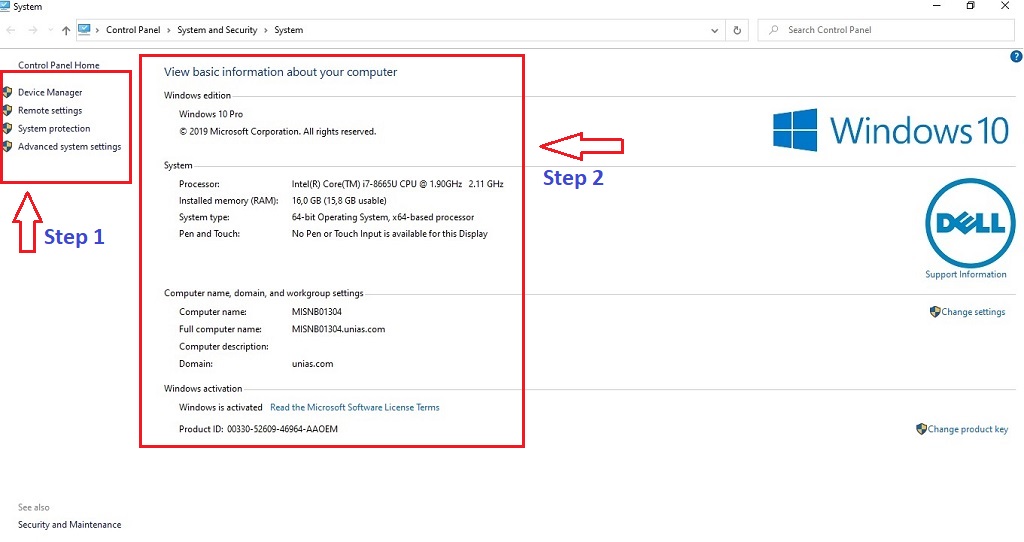
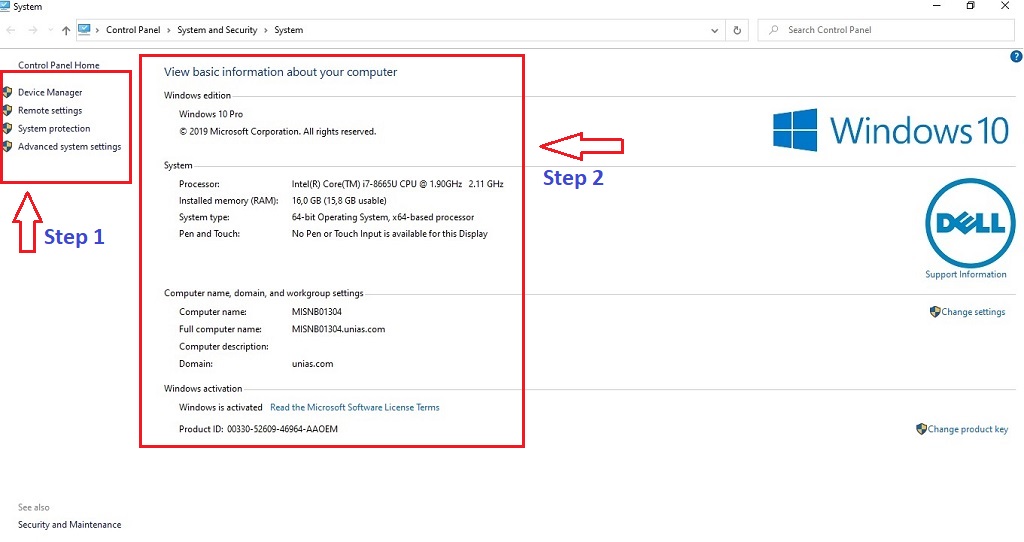
- Tipe laptop akan muncul
√5. Kardus Pembungkus
Ketika kamu membeli laptop baru tentunya hal yang dilihat adalah seri di kardusnya, cara ini paling mudah, cepat dan singkat dalam mengetahui seri laptop. Asalkan kamu membeli laptop di toko yang baru dan masih segel ya agar tidak tertipu dengan kondisi di dalamnya
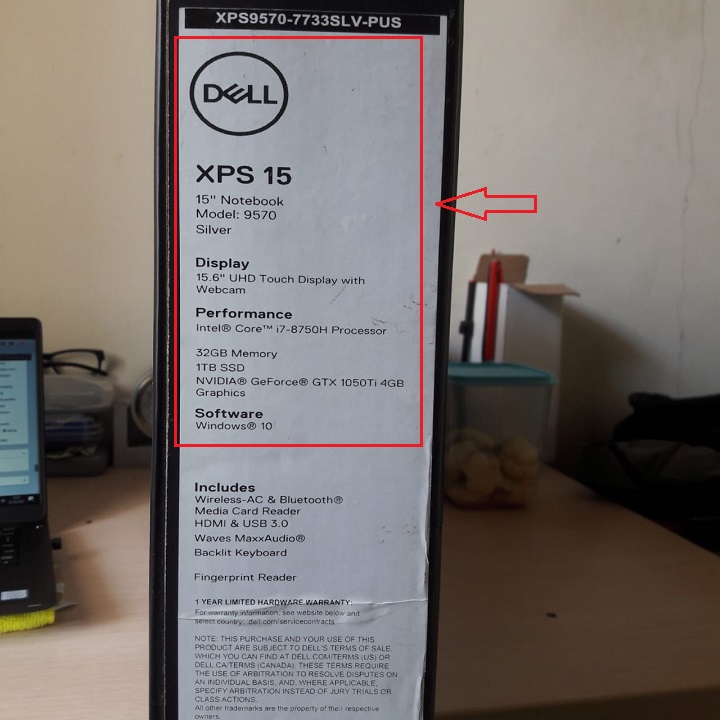
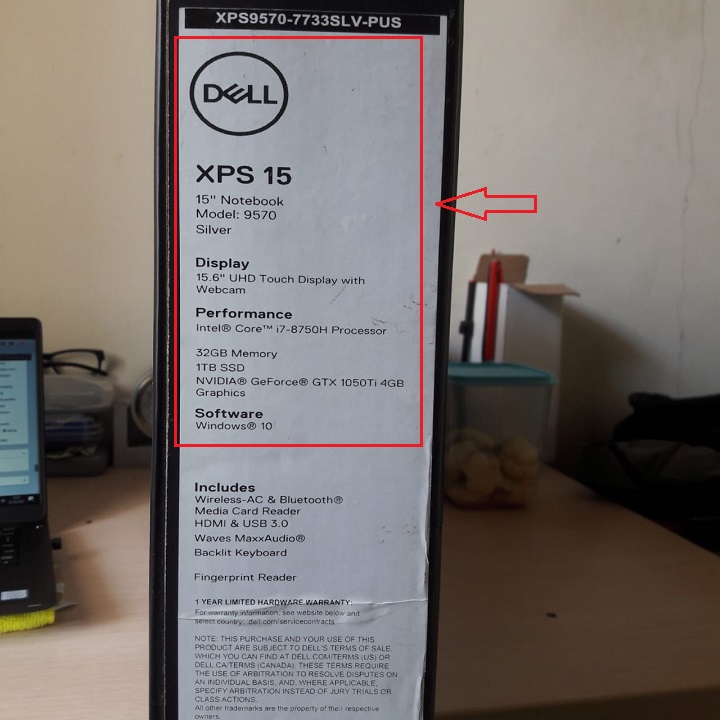
Ada sekitar 5 cara yang bisa kamu terapkan dalam mengecek seri laptop yang dipakai. Ketika membeli laptop sebaiknya kamu amati dan cermati dari kondisi dalam dan luarnya karena beberapa penjual mengganti casing laptop dengan yang baru agar terlihat lebih baru padahal seri mesin di dalamnya sudah jadul sekali.
Nah, salah satu kelengkapan utama dari laptop bekas adalah kondisi mesin dan memori yang memungkinan bisa untuk bekerja. Masih ada kok mesin laptopnya bagus dan RAM mencukupi berharga murah. Itulah sekedar informasi dari pengecekan laptop, semoga bisa menambah pengetahuan kamu tentang perangkat teknologi.
| Topik Terkait: Computers, Laptop |






